FIX:Zoom 无法在 Windows 11 中检测到麦克风
来源:云东方
时间:2023-04-18 18:17:10 405浏览 收藏
文章小白一枚,正在不断学习积累知识,现将学习到的知识记录一下,也是将我的所得分享给大家!而今天这篇文章《FIX:Zoom 无法在 Windows 11 中检测到麦克风》带大家来了解一下##content_title##,希望对大家的知识积累有所帮助,从而弥补自己的不足,助力实战开发!
为什么粘滞便笺在 Windows 11 中不起作用?
这是少数几个潜在问题有限的错误之一,与其他情况不同,列表只是继续。我们列出了一些阻止便笺在 Windows 11 中工作的常见原因:
- 当前版本的操作系统或便笺中的错误
- 某些功能会影响有效运作
- 损坏的应用程序文件
- 安装问题
- 当前用户配置文件的问题
但是,这里相当棘手的方面之一是确定导致问题的原因。而且,这并不容易!我们建议您按照列出的顺序执行以下修复,以便快速有效地进行故障排除。
如果粘滞便笺在 Windows 11 中不起作用,我该怎么办?
1.更新Windows 11
- 按Windows+I启动设置应用程序,然后从左侧导航窗格中列出的选项卡中选择Windows 更新。
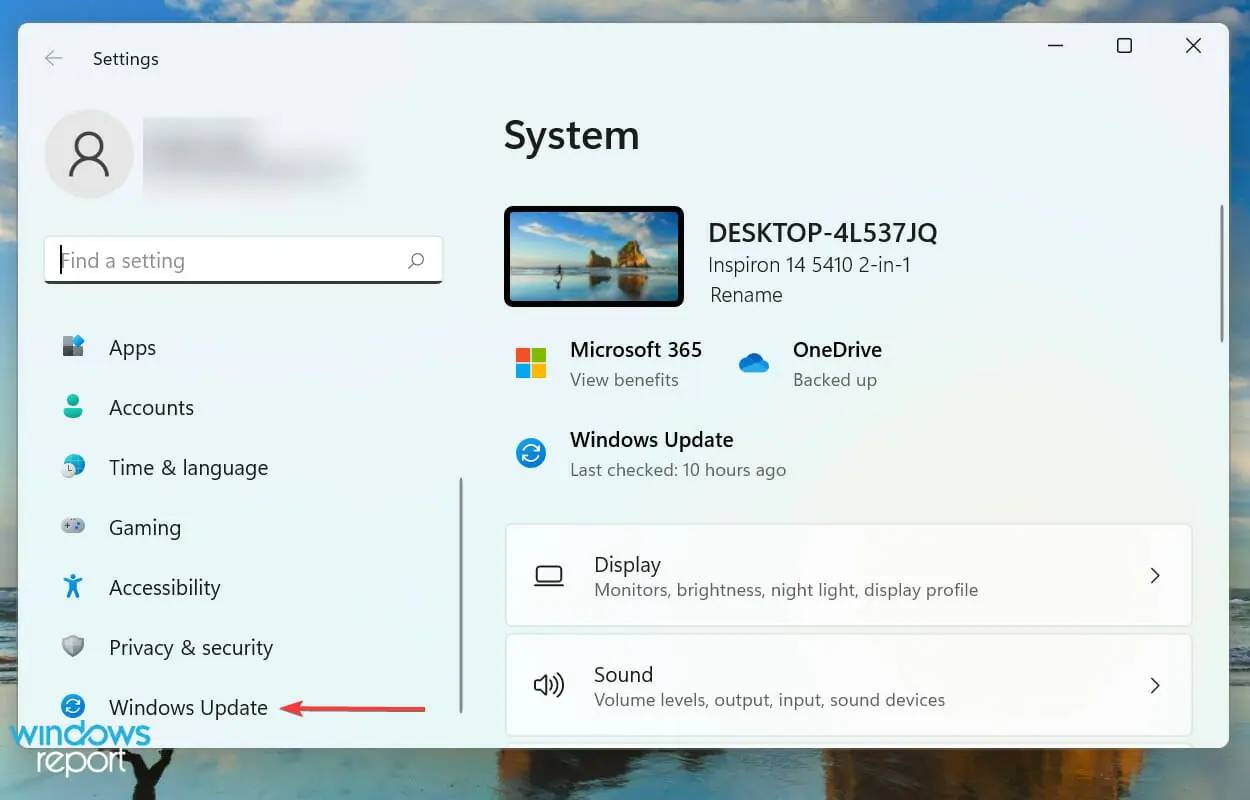
- 现在,单击检查更新以扫描任何可用的较新版本的操作系统。
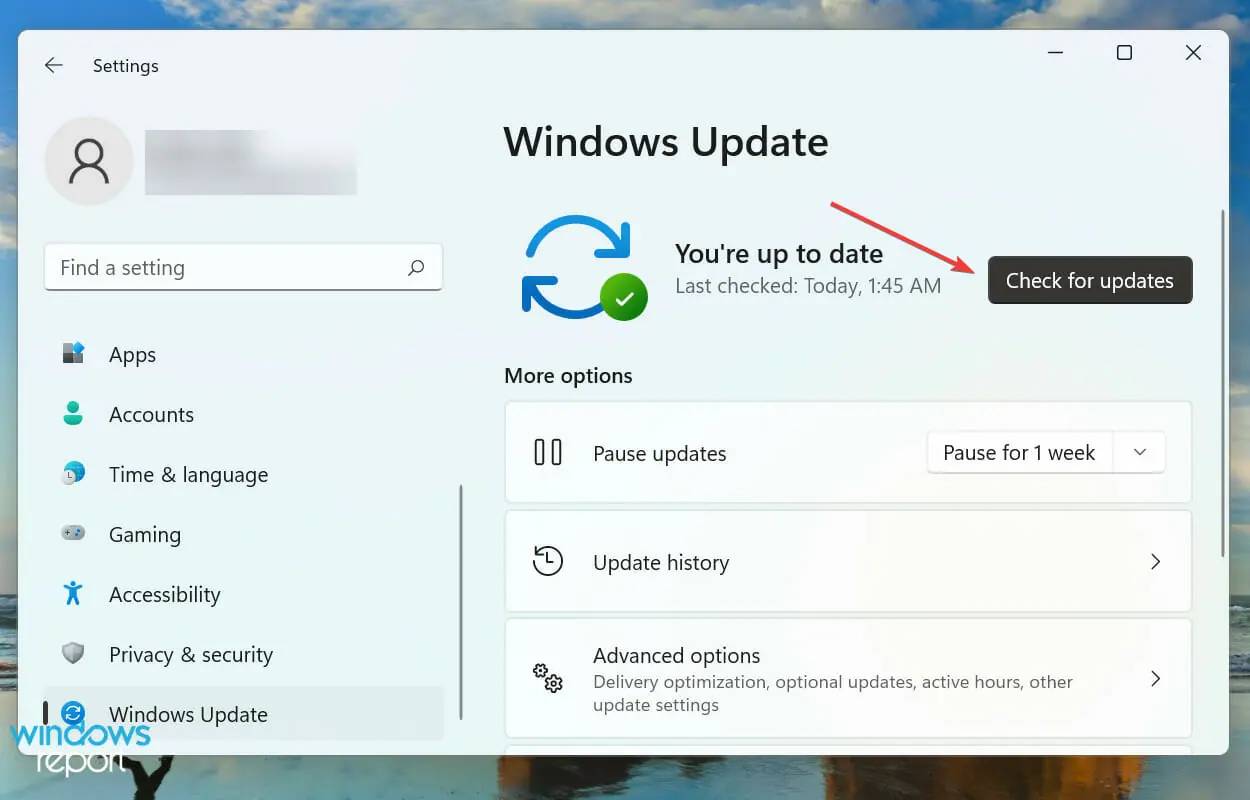
- 如果扫描后列出任何内容,请单击下载并安装。
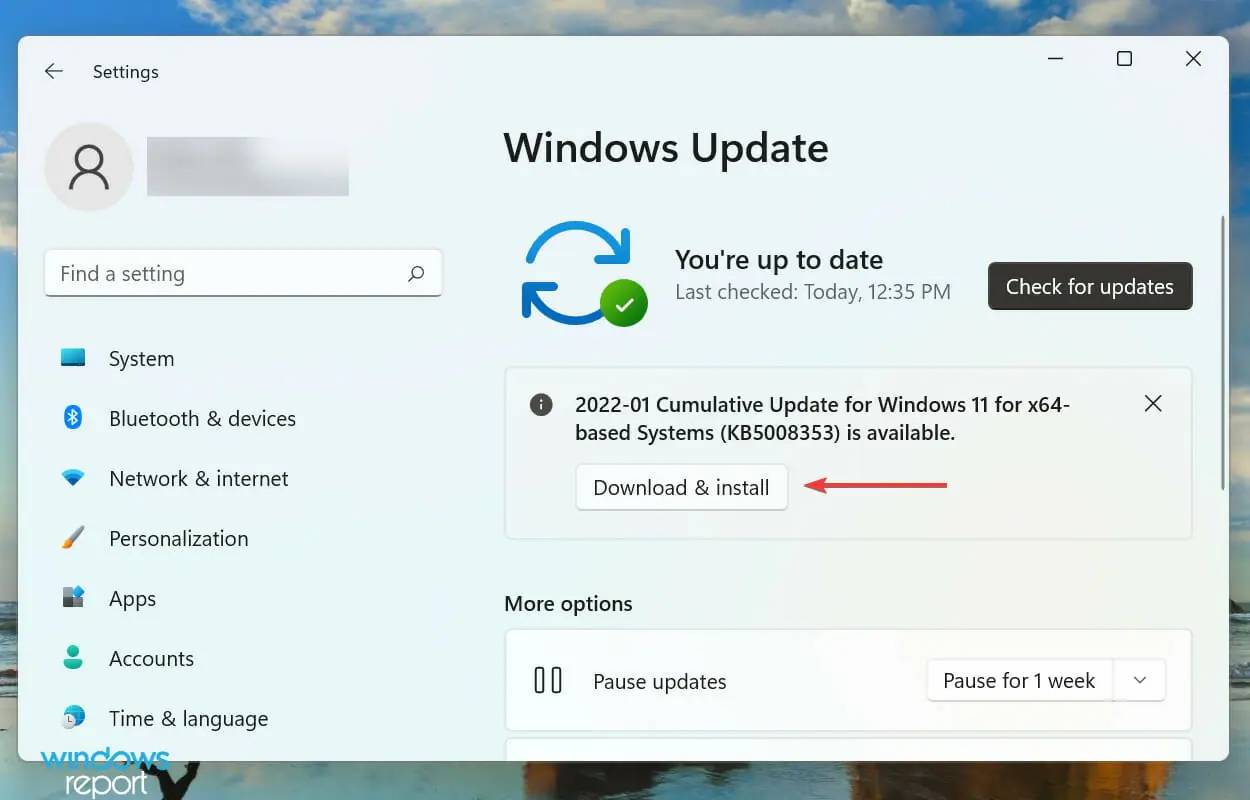
处理与 Windows 捆绑的应用程序有关的问题时,您的主要方法是查找更新。如果它是一个已知的错误,微软很可能会在后续更新中为其发布补丁。
2.更新便笺
- 按Windows+S启动搜索菜单,在顶部的文本字段中输入Microsoft Store ,然后单击相关搜索结果。
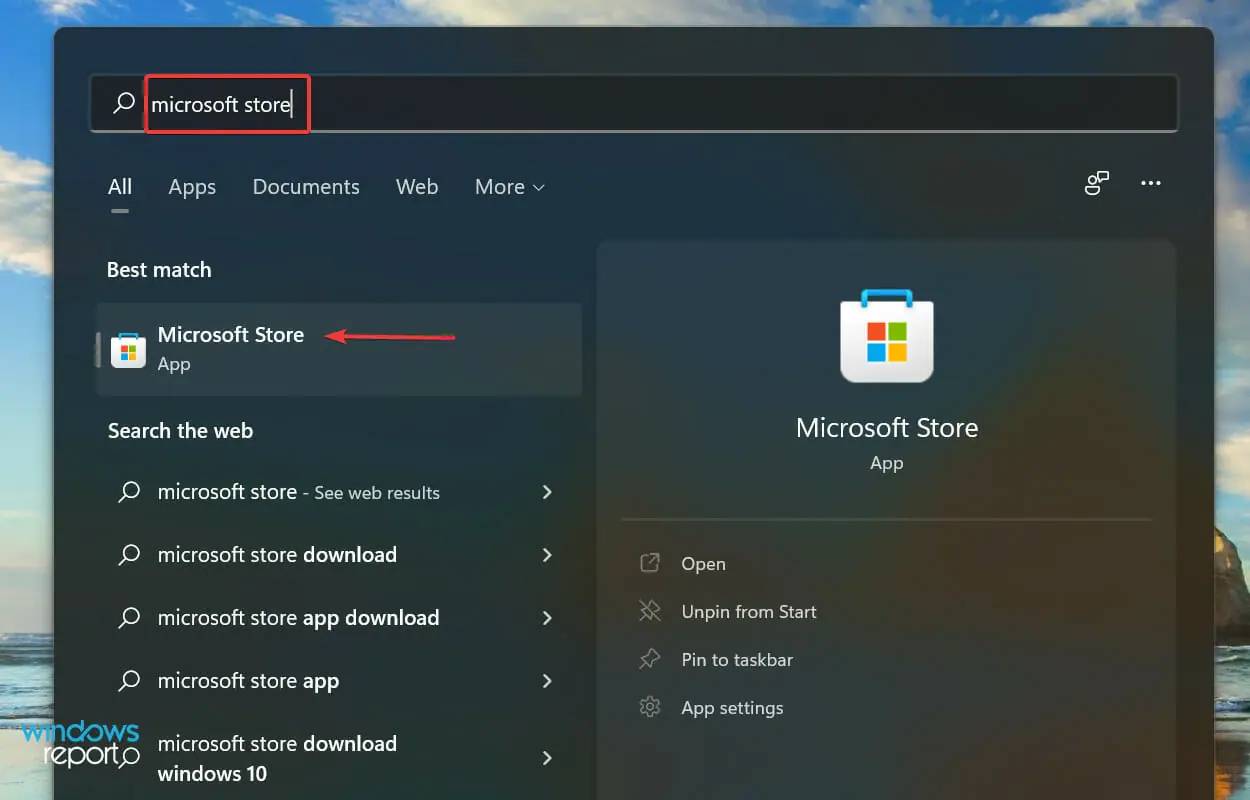
- 单击左下角附近的库图标。
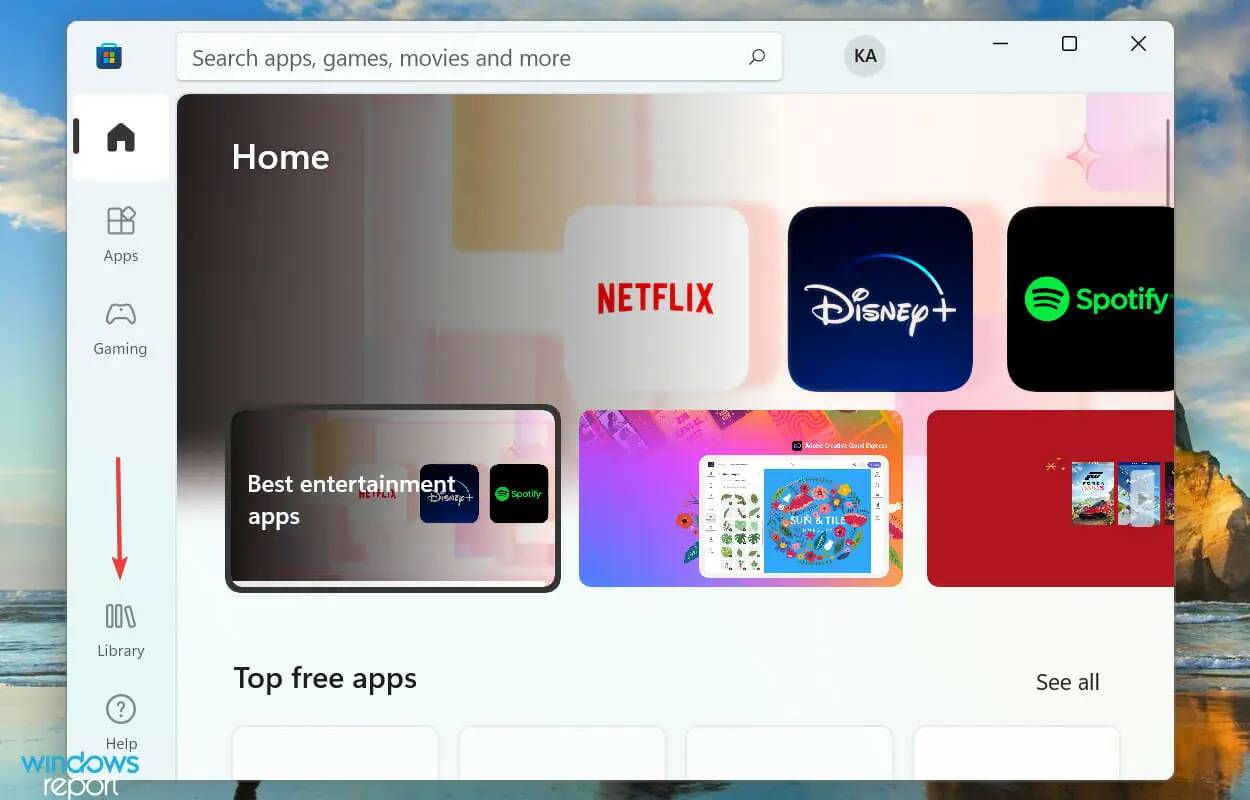
- 接下来,单击获取更新按钮。
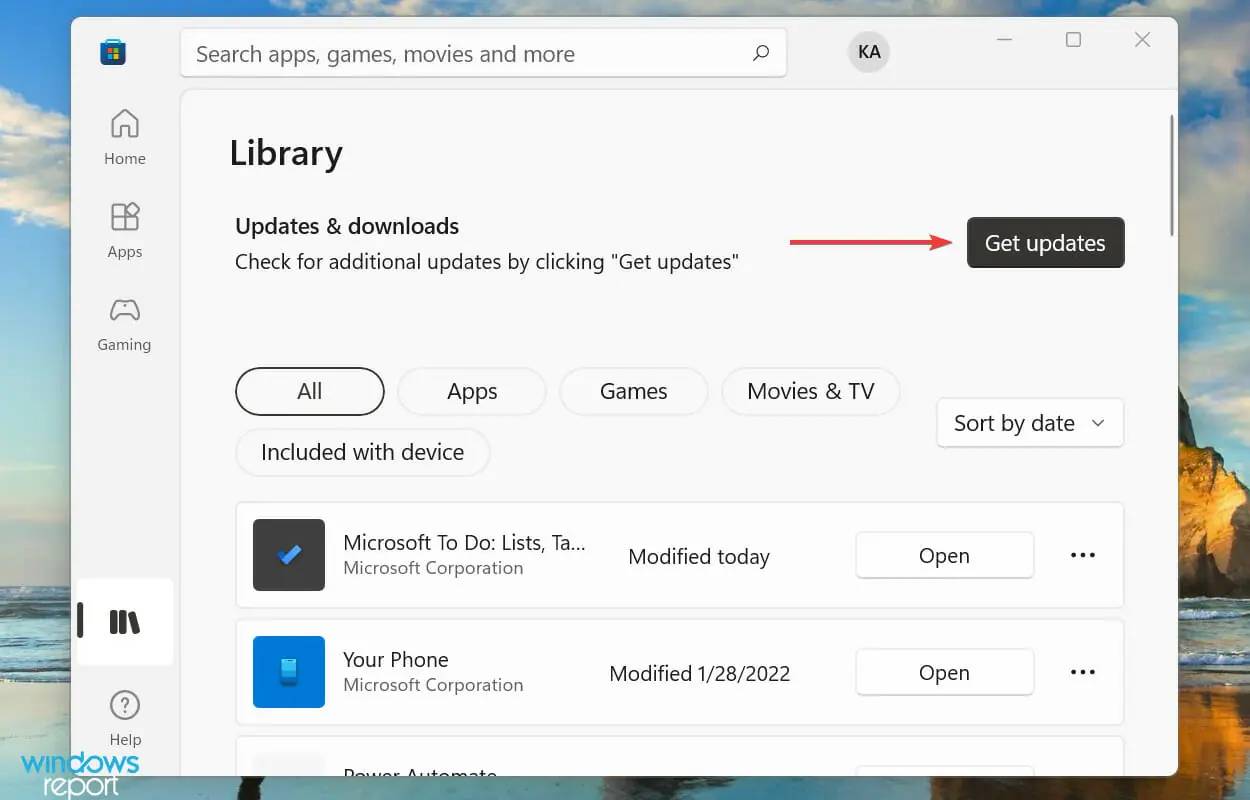
- 等待扫描完成,如果列出了粘滞便笺的更新,请下载它。
3. 运行疑难解答
- 按Windows+I启动“设置”应用,然后单击“系统”选项卡右侧的“疑难解答” 。
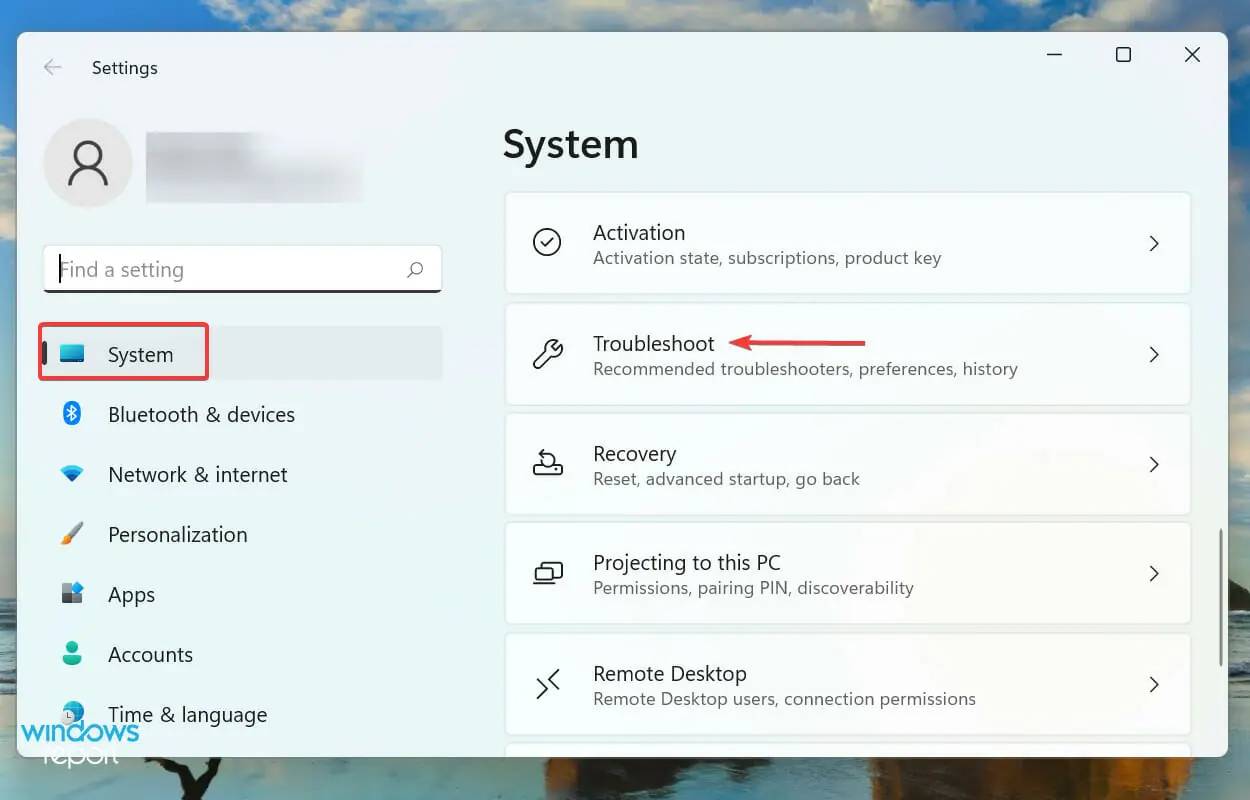
- 单击其他疑难解答以查看所有可用的疑难解答。
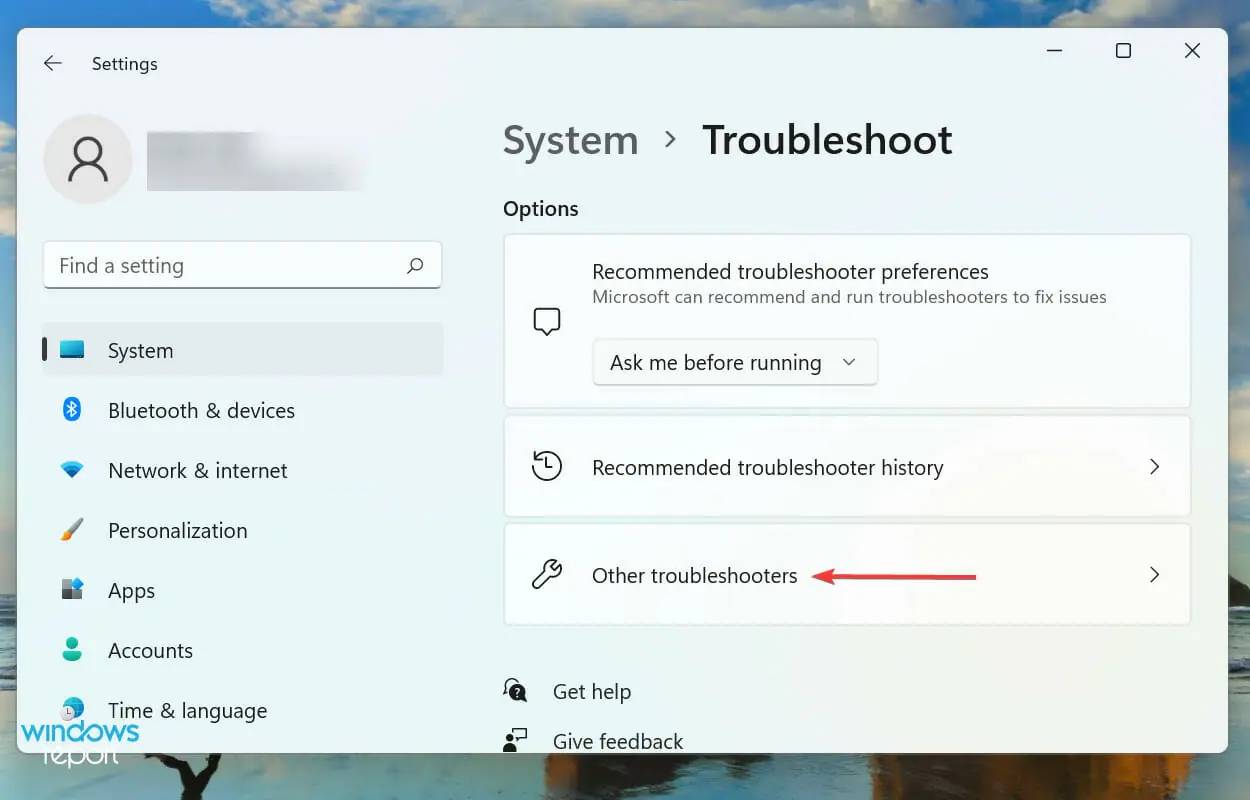
- 找到Windows 应用商店应用程序疑难解答,然后单击它旁边的“运行”按钮。
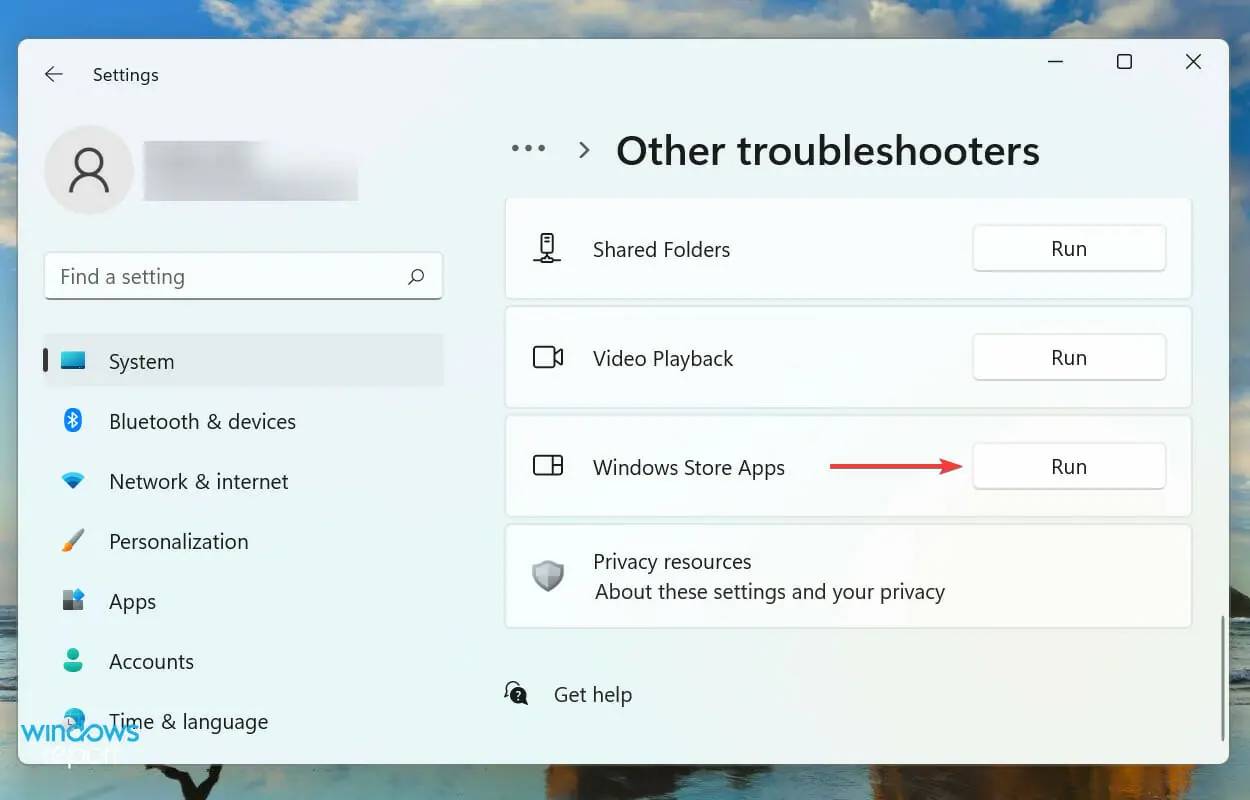
- 按照屏幕上的说明进行操作,并在出现提示时选择必要的响应,以完成故障排除过程。
始终建议您在遇到 Windows 问题时首先查找内置的疑难解答程序。Microsoft 提供了其中的几个来帮助诊断和消除问题,包括系统问题和与外围设备连接的错误。
而且,幸运的是,您有一个 Windows 应用商店应用程序疑难解答程序,它应该可以解决导致粘滞便笺在 Windows 11 中不起作用的问题。
4.禁用便笺中的见解
- 按Windows+S启动搜索菜单,在顶部的文本字段中输入便笺,然后单击出现的相关搜索结果。
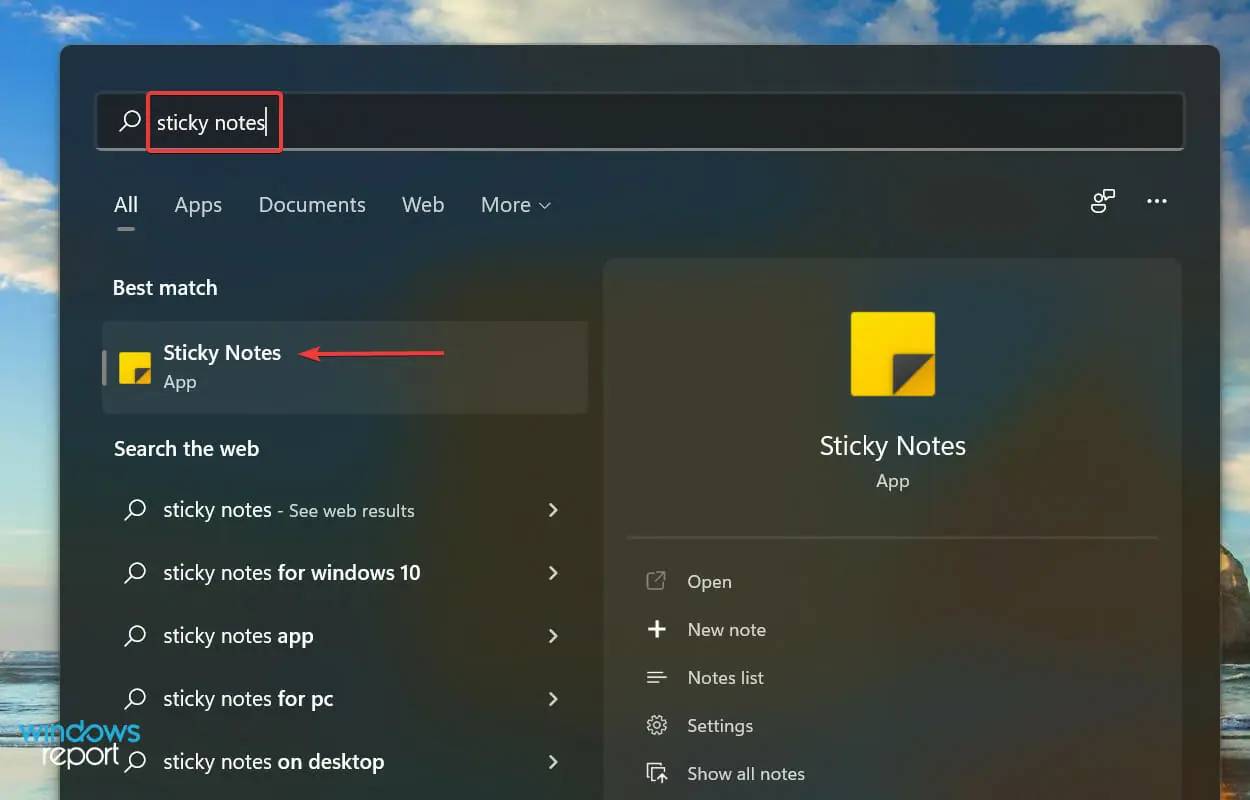
- 现在,单击顶部附近的设置图标。
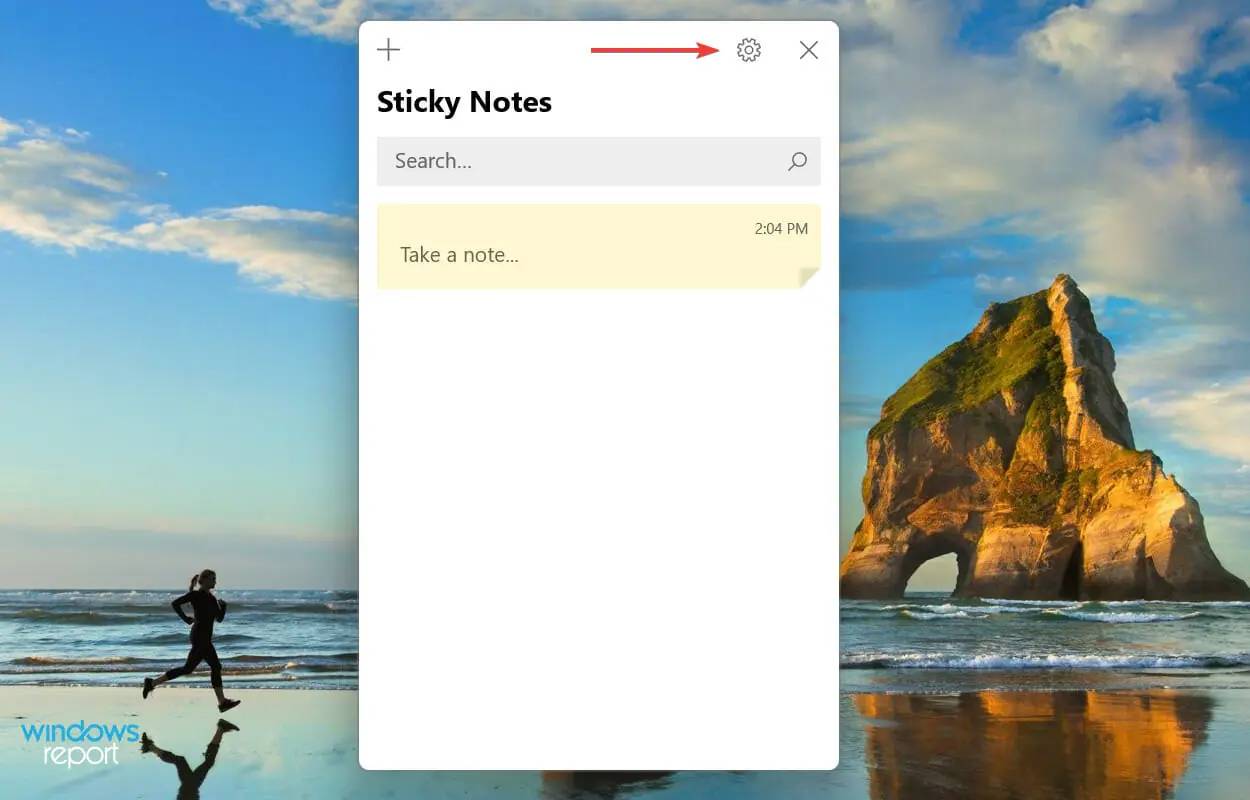
- 最后,关闭“常规”部分下启用见解的切换。
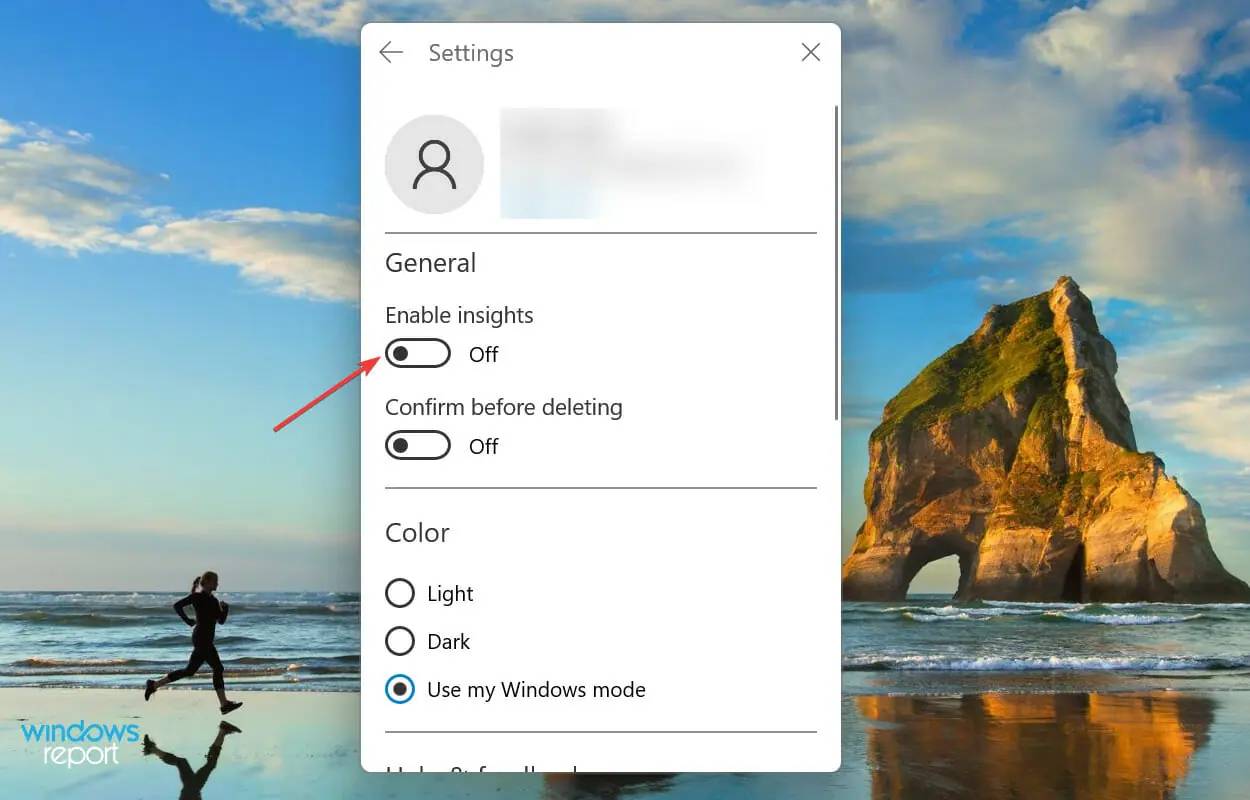
5.重置微软商店缓存
- 按Windows+S启动搜索菜单,在文本字段中输入Windows 终端并单击相关搜索结果。
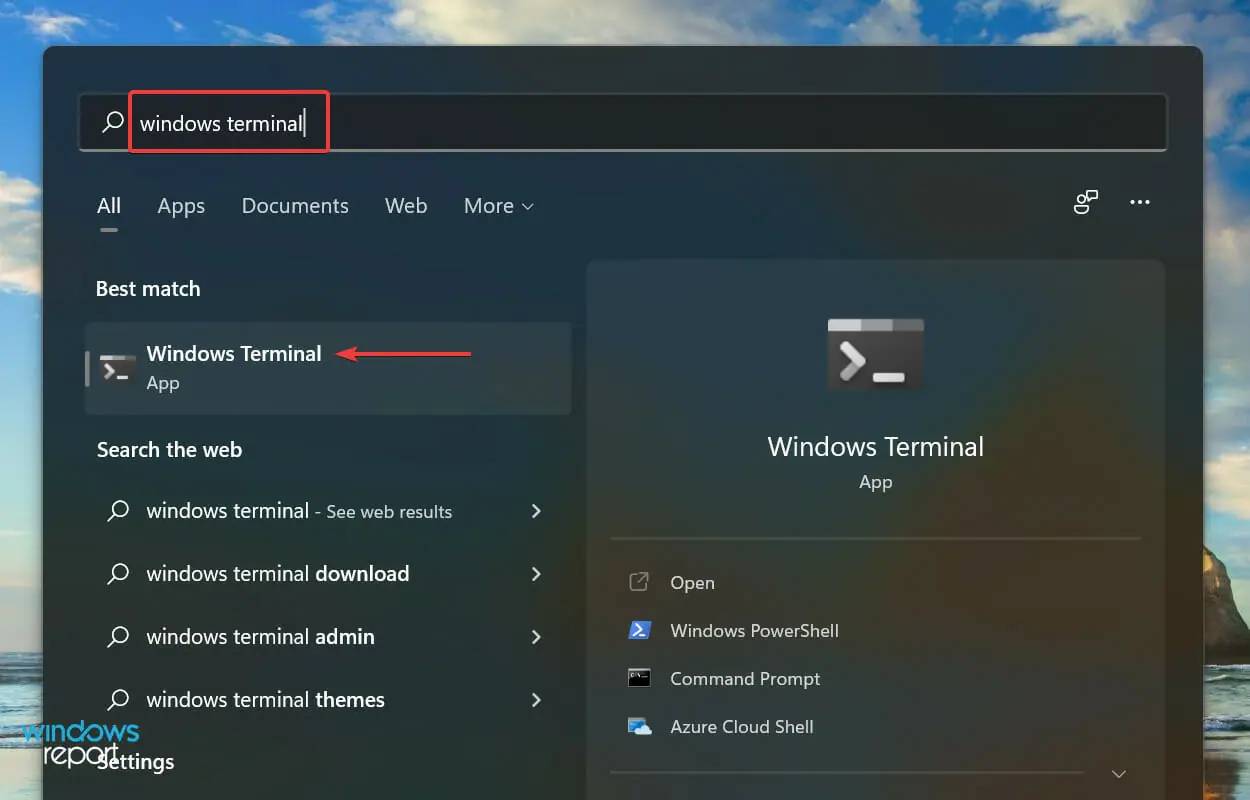
- 单击顶部的向下箭头,然后从选项列表中选择命令提示符。或者,您可以按Ctrl+ Shift+在新选项卡2中启动命令提示符。
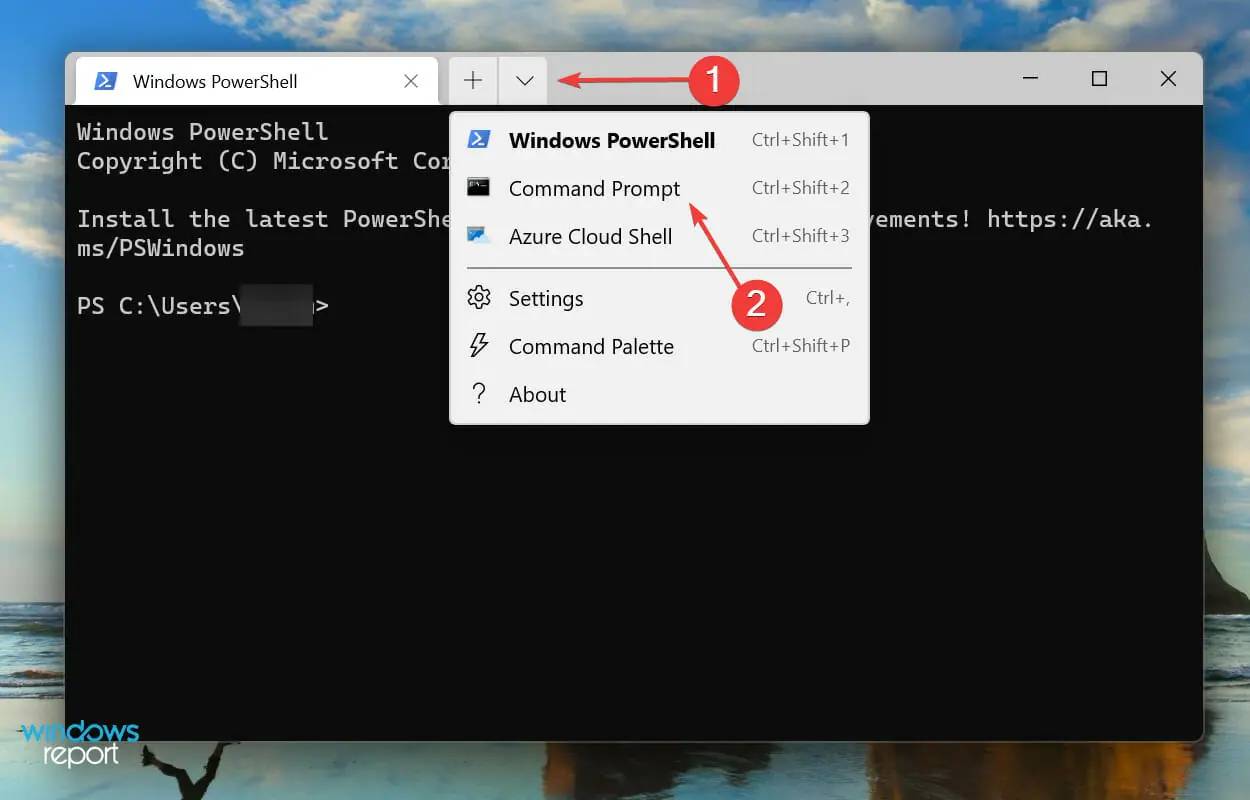
- 接下来,键入以下命令并点击Enter以重置Microsoft Store 缓存,并修复它的任何问题:
wsreset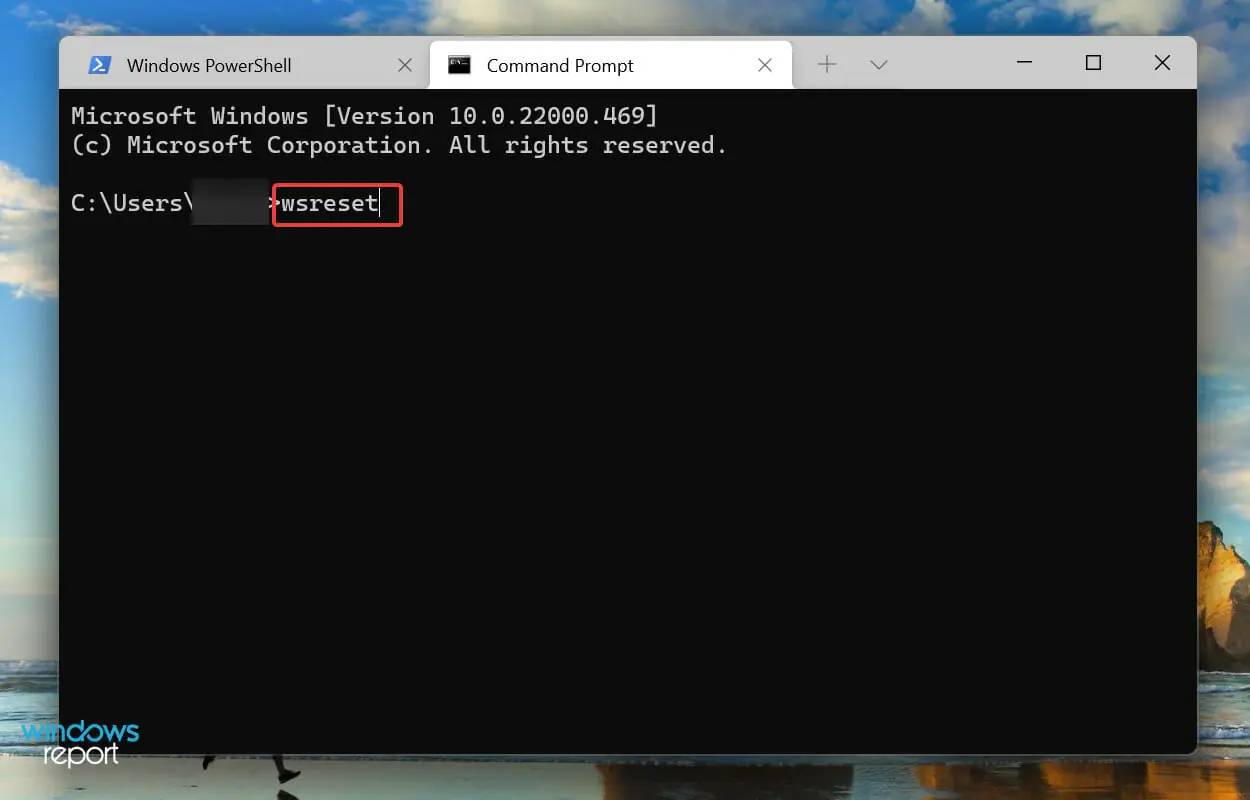
- 等待重置过程完成。完成后,Microsoft Store 将自动启动。
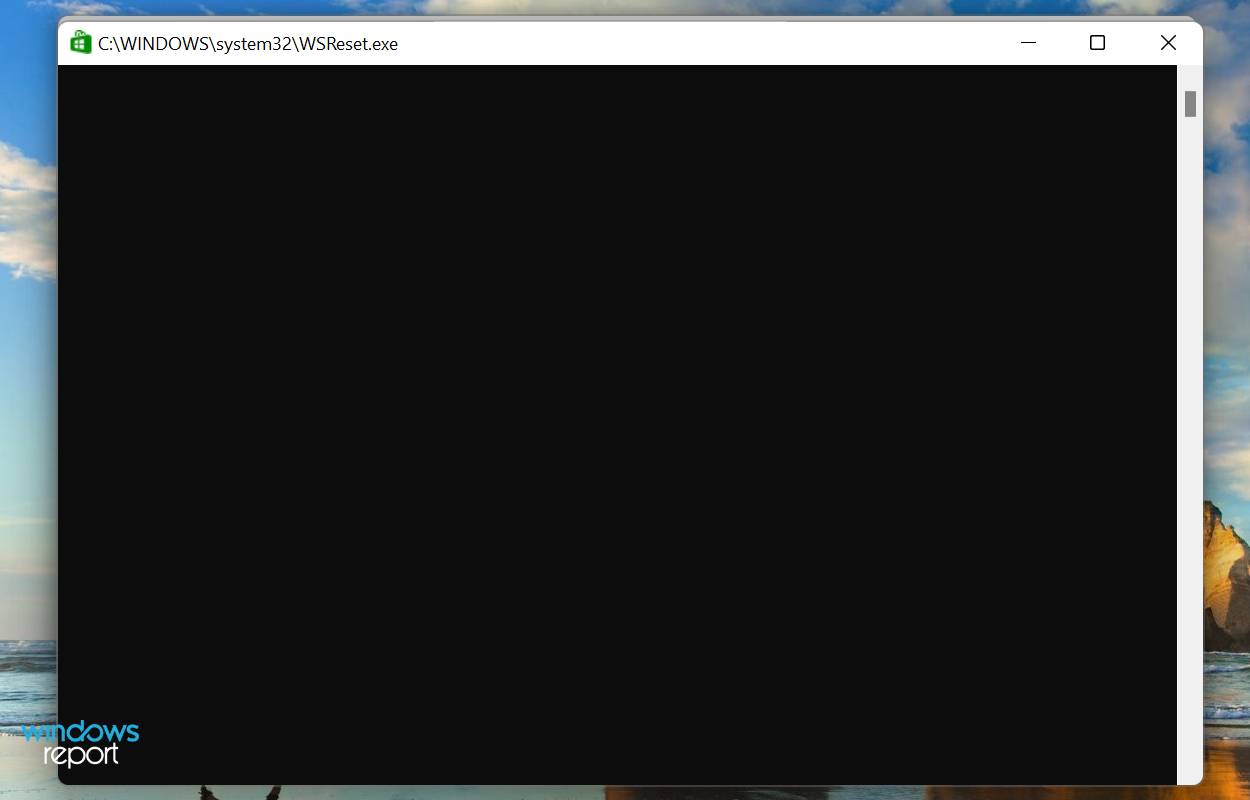
如果粘滞便笺由于 Microsoft Store 缓存问题而无法在 Windows 11 中运行,则重置它可能会有所帮助。除了重置缓存之外,该过程还消除了可能影响 Windows 应用商店和相关应用程序功能的琐碎错误。
6.修复/重置便笺
- 按Windows+I启动设置,然后从左侧导航窗格中列出的选项卡中选择应用程序选项卡。
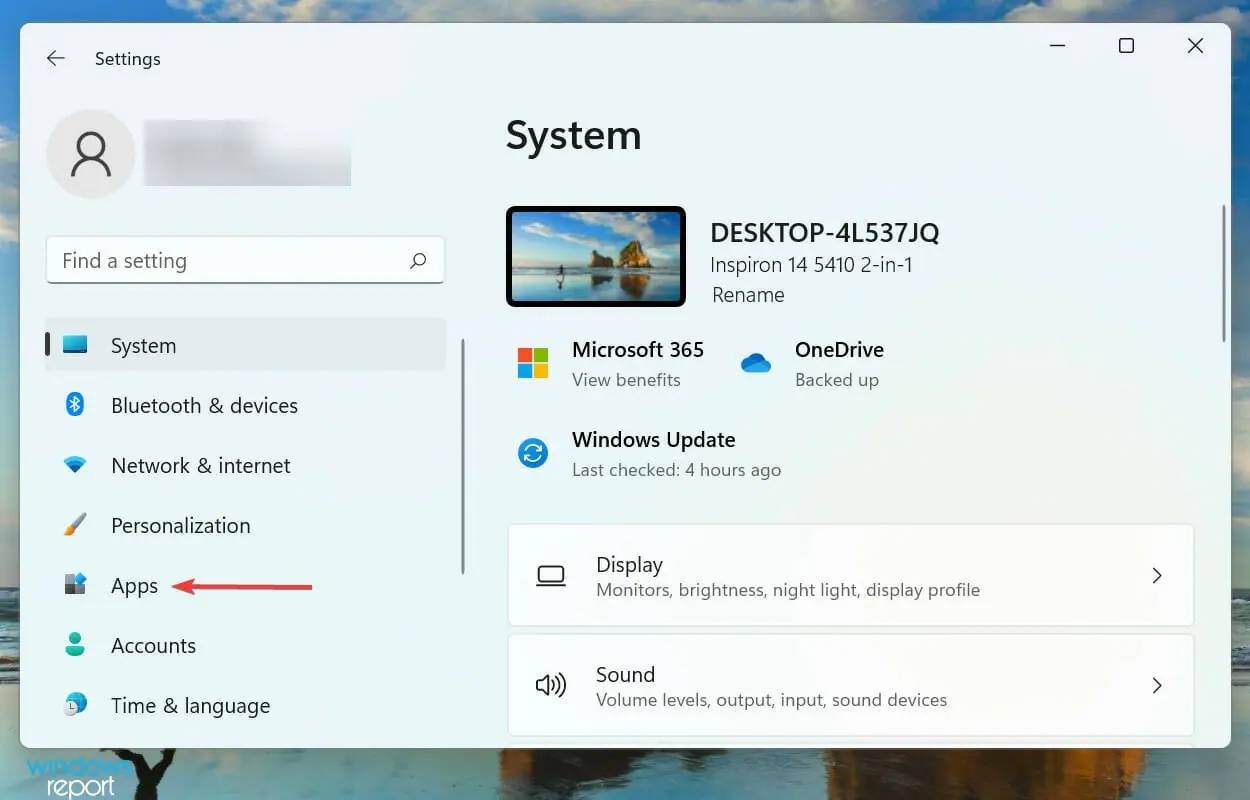
- 接下来,单击应用程序和功能。
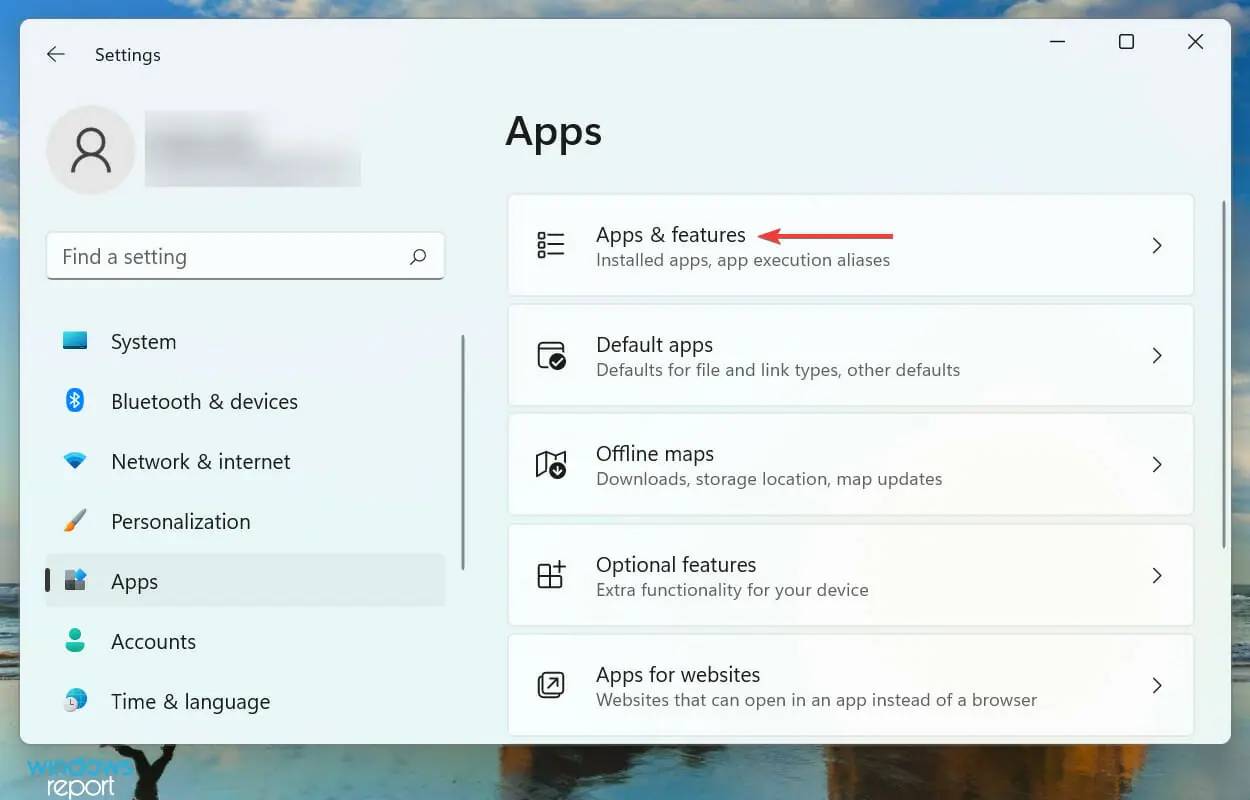
- 找到Sticky Notes应用程序,单击它旁边的省略号,然后从菜单中选择高级选项。
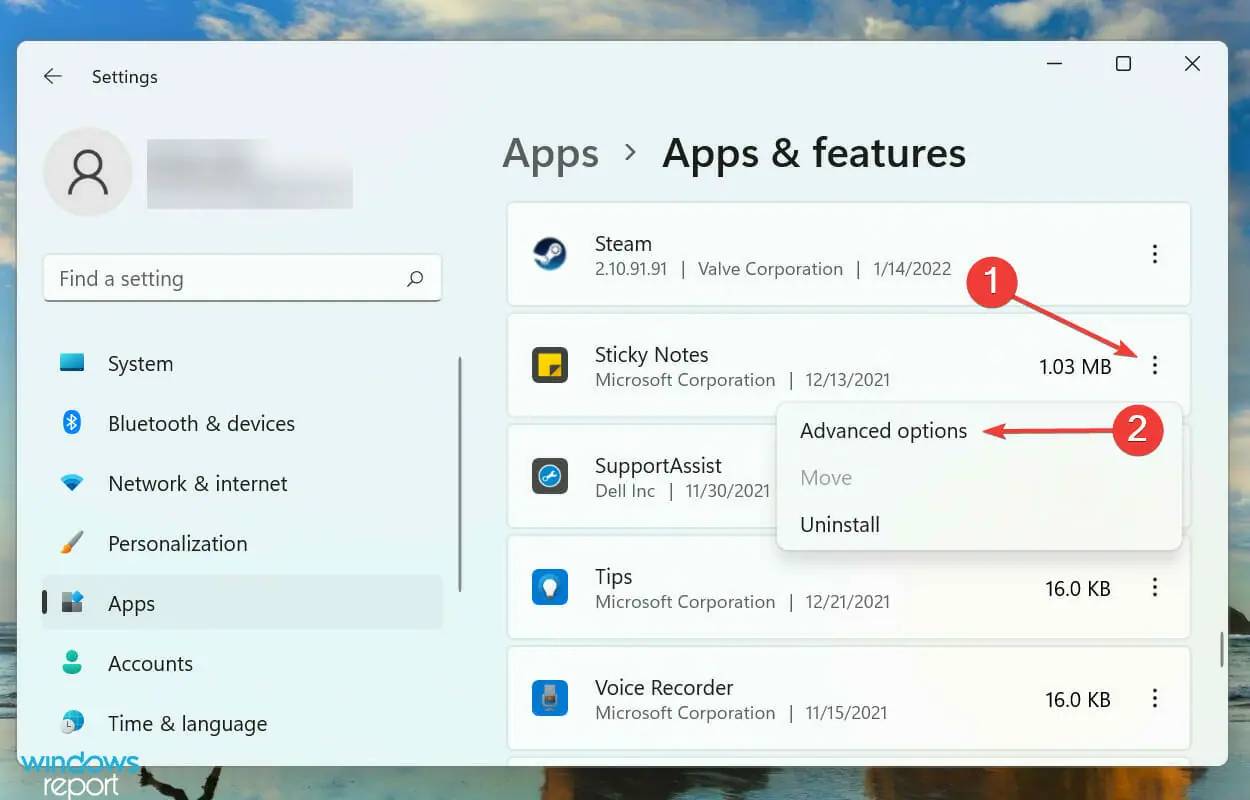
- 现在,单击“修复”按钮并等待该过程完成。

- 如果修复没有帮助,请单击“重置”按钮。
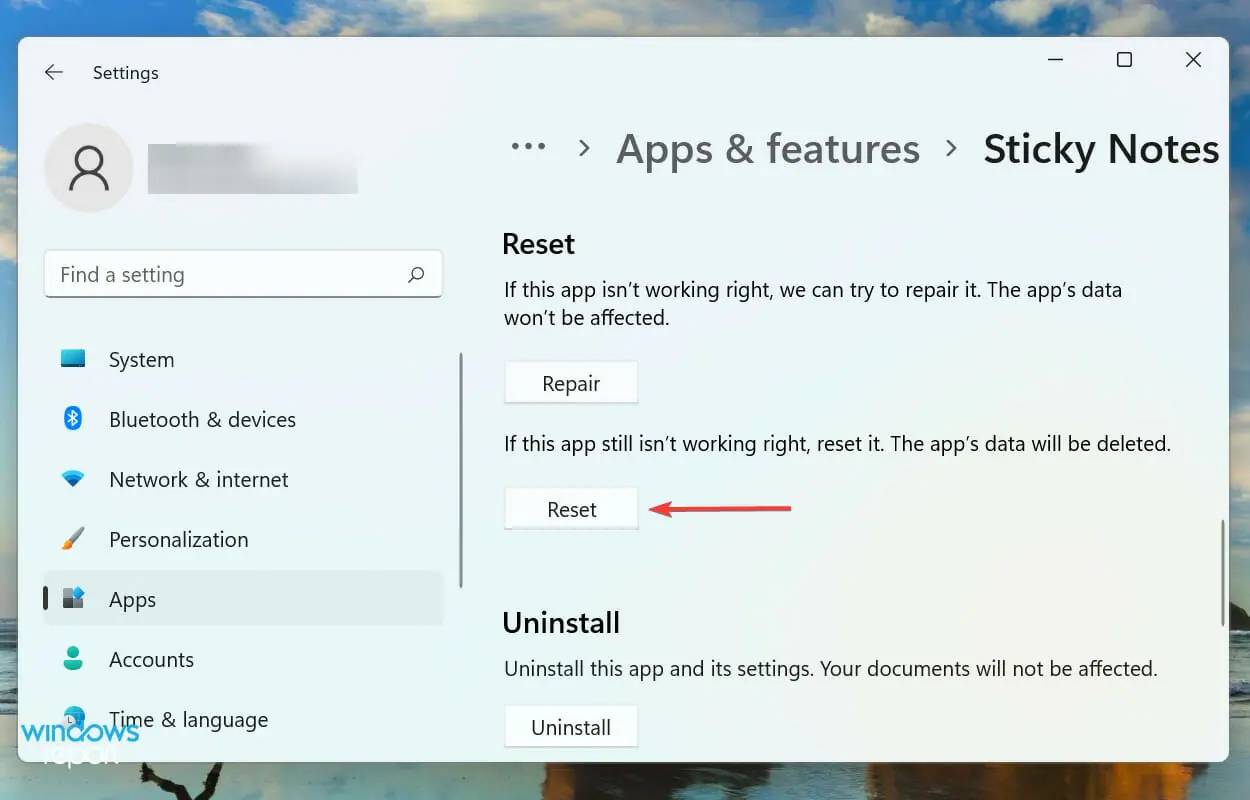
- 再次单击重置以确认并开始该过程。
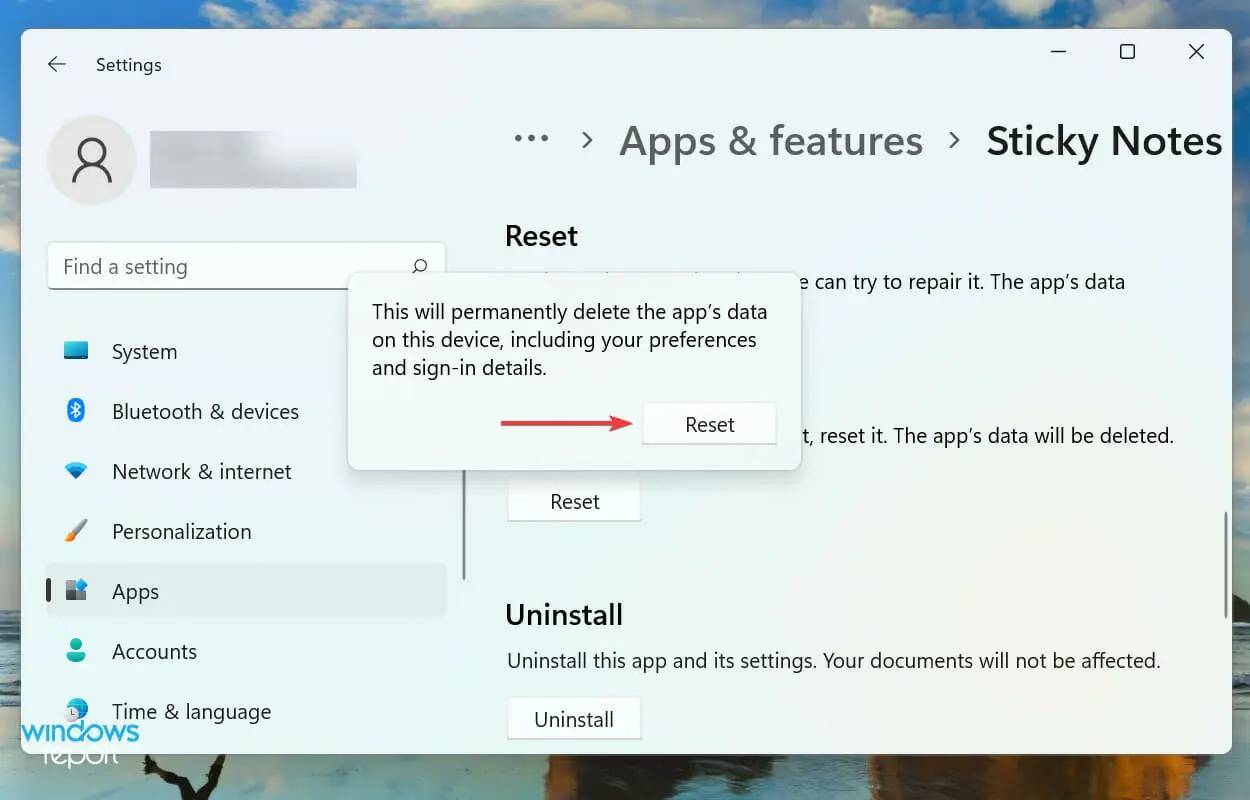
修复或重置应用程序是消除阻止便笺在 Windows 11 中工作的问题的两种最佳方法。但是,这两个过程完全不同。
修复应用程序时,会检查其所有文件并替换任何损坏或丢失的文件。除此之外,还验证了注册表条目,但这一切都不会影响存储的数据或配置的设置。
另一方面,当您重置应用程序时,它基本上会恢复到第一次安装时的初始状态。在此过程中,您的所有数据和配置设置都将丢失,因此我们建议您仅在修复不起作用时才进行重置。
7.创建一个新的用户帐户
如果上面列出的修复都没有帮助消除导致便笺不起作用的问题,则很可能是当前用户帐户存在问题。
对于用户帐户,您可以选择创建本地帐户或与 Microsoft 链接的帐户。虽然在前者的情况下,您将错过某些功能,但它适用于将其系统用作独立设备的人。
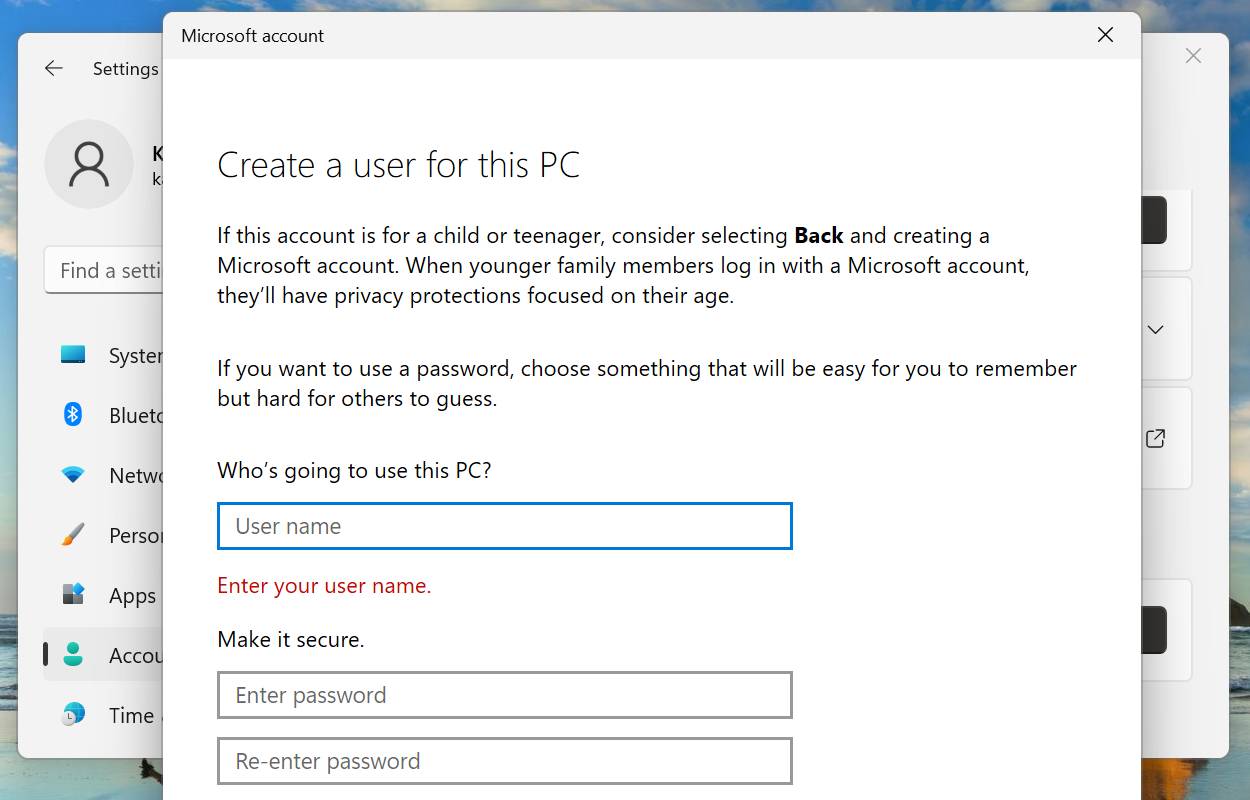
创建用户帐户的过程相当简单,不会超过几分钟,无论是本地帐户还是与 Microsoft 链接的帐户。
完成后,通过新的配置文件登录,便笺现在可以在 Windows 11 中运行。
如何在 Windows 11 中更改便笺的颜色?
- 单击便笺上的菜单(省略号)图标。
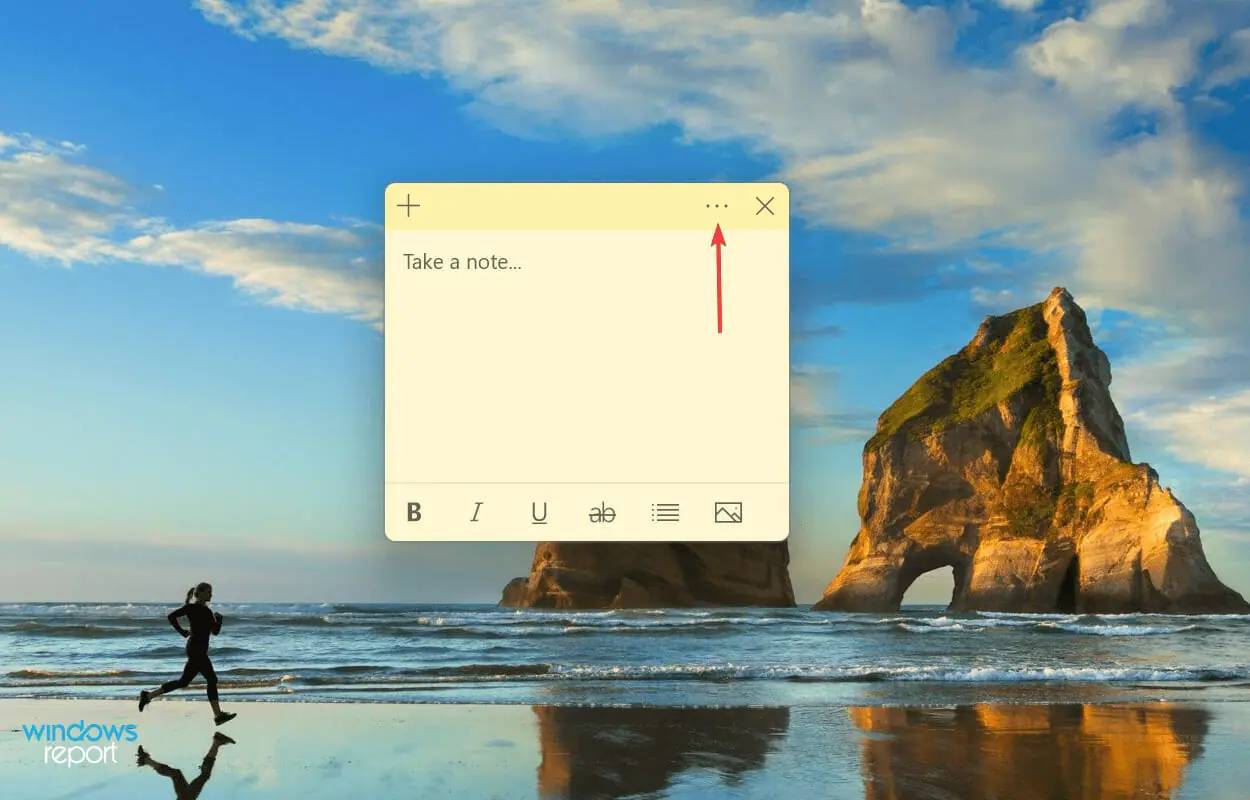
- 您现在将找到七种颜色可供选择。选择你想要的那个特定的笔记。
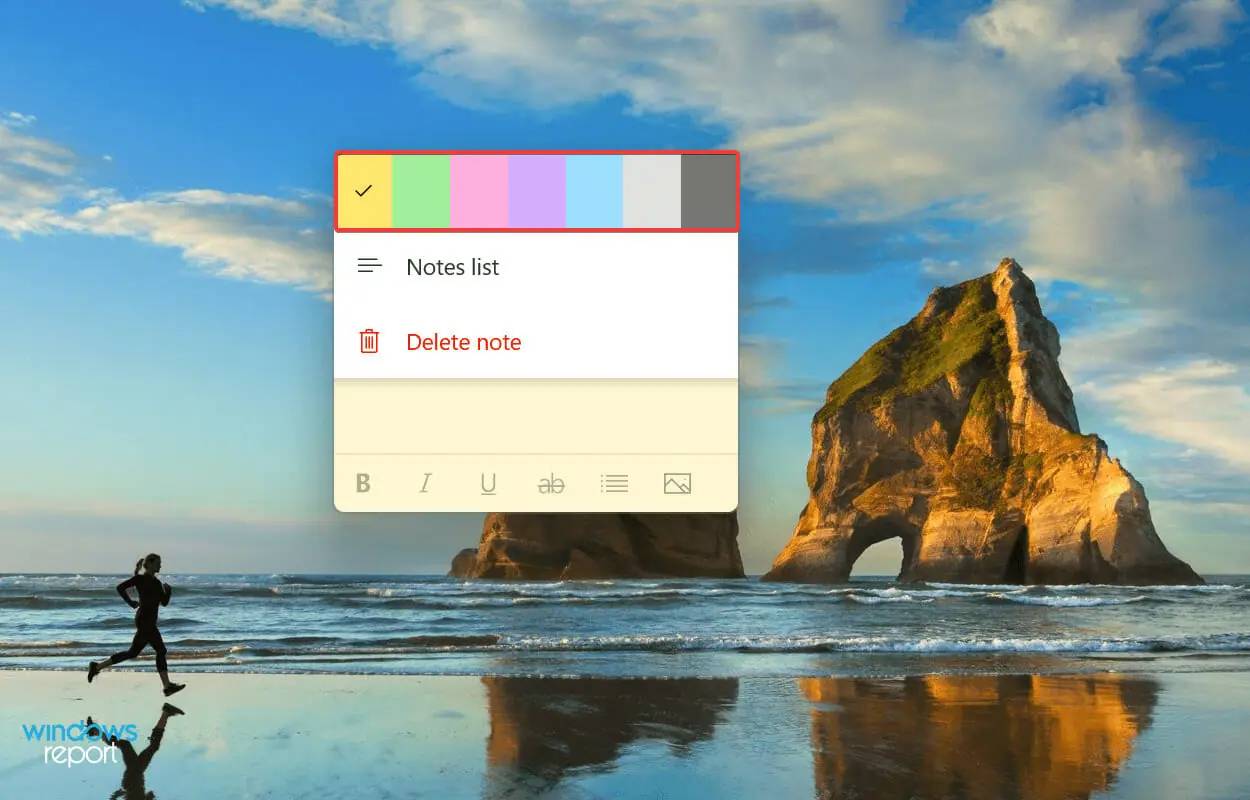
- 我们选择绿色,这就是Sticky Note 更改后的样子。
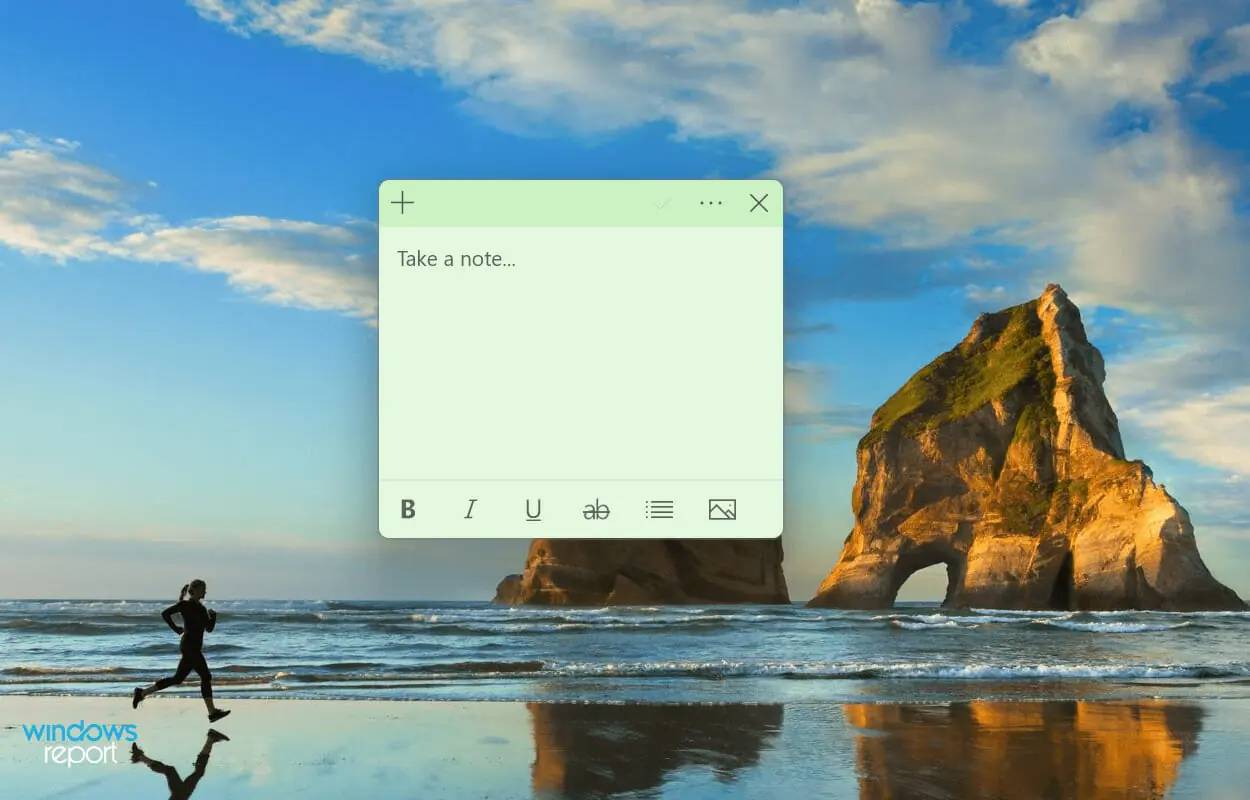
有时,您必须更改特定便笺的颜色以帮助将其与其他便笺区分开来。如果您按照上面列出的步骤进行操作,那肯定是小菜一碟。
这些都是您可以解决导致便笺不起作用的问题的所有方法。消除错误后,您可以开始将这些添加到桌面并快速访问经常需要的信息。
以上就是《FIX:Zoom 无法在 Windows 11 中检测到麦克风》的详细内容,更多关于windows系统的资料请关注golang学习网公众号!
-
501 收藏
-
501 收藏
-
501 收藏
-
501 收藏
-
501 收藏
-
161 收藏
-
144 收藏
-
384 收藏
-
401 收藏
-
180 收藏
-
107 收藏
-
304 收藏
-
311 收藏
-
230 收藏
-
267 收藏
-
332 收藏
-
342 收藏
-

- 前端进阶之JavaScript设计模式
- 设计模式是开发人员在软件开发过程中面临一般问题时的解决方案,代表了最佳的实践。本课程的主打内容包括JS常见设计模式以及具体应用场景,打造一站式知识长龙服务,适合有JS基础的同学学习。
- 立即学习 543次学习
-

- GO语言核心编程课程
- 本课程采用真实案例,全面具体可落地,从理论到实践,一步一步将GO核心编程技术、编程思想、底层实现融会贯通,使学习者贴近时代脉搏,做IT互联网时代的弄潮儿。
- 立即学习 516次学习
-

- 简单聊聊mysql8与网络通信
- 如有问题加微信:Le-studyg;在课程中,我们将首先介绍MySQL8的新特性,包括性能优化、安全增强、新数据类型等,帮助学生快速熟悉MySQL8的最新功能。接着,我们将深入解析MySQL的网络通信机制,包括协议、连接管理、数据传输等,让
- 立即学习 500次学习
-

- JavaScript正则表达式基础与实战
- 在任何一门编程语言中,正则表达式,都是一项重要的知识,它提供了高效的字符串匹配与捕获机制,可以极大的简化程序设计。
- 立即学习 487次学习
-

- 从零制作响应式网站—Grid布局
- 本系列教程将展示从零制作一个假想的网络科技公司官网,分为导航,轮播,关于我们,成功案例,服务流程,团队介绍,数据部分,公司动态,底部信息等内容区块。网站整体采用CSSGrid布局,支持响应式,有流畅过渡和展现动画。
- 立即学习 485次学习
